Flash löket firmware és villogó

- 4131
- 921
- Balázs Kornél Gergő
A flash meghajtók "betegségeihez" (amikor megtagadják a munkát) sok tényezőt vezetnek. Ebben a kiadványban nem érdekli őket (okok), hanem a készülékek teljes működéshez való visszatérítésének módszerei - hogyan lehet villogni vagy újrahasznosítani a flash meghajtót.

Nem nehéz firmware vagy flash vágás végrehajtása.
Flash meghajtók formázása
A flash meghajtó használatának fő célja az adatok rögzítése. Az adatoknak (a Flash -szel együtt) a legváltozatosabb célja van - az egyszerű tárolástól az operációs rendszer betöltéséig (még az ujjlenyomatok ellenőrzése is).
Építészet és felvételi rendszer
Az is fontos, hogy cikkünk témája megértse annak alkotóelemeit:
- A PC -vel való fizikai kapcsolatot az USB interfész segítségével (néha Microsb) végezzük;
- Vezérlő;
- Memória chip;
- Jel oszcillátor az USB vonalakhoz.
A felvételhez a zsírrendszert (16, 32 vagy ex) használjuk (a méretetől függően). Több mint 64 GB -os kapacitással - Exfat vagy NTFS. Ha a modul használata problémássá válik (az olvasási hibák -record hibái) - azt ki kell alakítani vagy újra kell tennie.
ablakok
Ha a rendszer lehetővé teszi a flash meghajtó formázását, akkor a restaurációt el kell kezdeni vele. A Windowsnak megvan a hasznossága ehhez.
Ehhez szükséged van:
- Csatlakoztasson egy flash meghajtót;
- A "My Compyn" szakaszban keresse meg az ikont, amely tükrözi, nyomja meg a megfelelő egérrel, válassza a megjelenő parancsablakban a "Formátum" lehetőséget, majd preferenciát adjon az egyik fájlrendszerben: NTFS vagy FAT (anélkül, hogy bármit megváltoztatna. más).
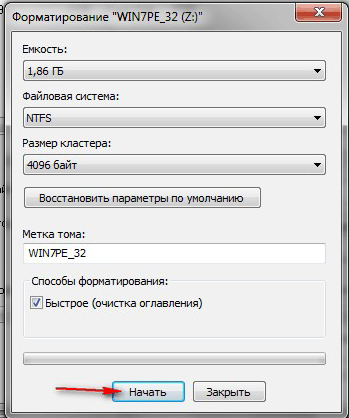
NTFS vagy zsírrendszer
Az NTFS későbbi - a Windows 95 és 98 nem működnek vele. És már a Windows 2000 -rel kezdődik - tartalmaznak mind az NTF -eket, mind a zsírt. A tengelyek (operációs rendszerek, szleng) szélsőséges prevalenciája miatt a Windows Flash meghajtókat már zsír formátummal szerezik meg.
FONTOS. A Fat -format nem különbözteti meg az adatokhoz való hozzáférés jogát, és nem ír le a négy gigabájtot meghaladó fájlt (még akkor is, ha van tartalék) - darabokra kell vágnia vagy NTFS formátumot kell választania.Az NTFS -t használjuk az XP -ben
Ez az alapértelmezett funkció az XP -ben nem érhető el. A meghajtóhoz a számítógéphez való csatlakoztatás után történő aktiválásához meg kell nyitnia a "Berendezés" lapon "a" Flash meghajtó tulajdonságainak "menüjét. Ebben, a „Politikus” könyvjelzőn, telepítse a Chekboxot az „Optimalize” elemre a végrehajtáshoz, erősítse meg az „OK” megnyomásával. Ezt követően megnyílik az NTFS -ben a formázás hozzáférhetősége (megjelenik a rendszer választása).
Egyértelmű segédprogramok
Formázhatja az USB flash meghajtót más speciális személyekkel, például HP USB lemezkel. Ha ez nem működik, akkor ki kell próbálnia az alacsony szintű HDD -formátumú formázást. Van egy HDD regenerátor alkalmazás is, amely visszaállítja a merevlemezeket. Megfelelő és flash meghajtók. Foltokat helyez a szemüvegű ágazatokra (bezárja őket a felvételhez), plusz a segítségével visszaállíthatja az adatokat.
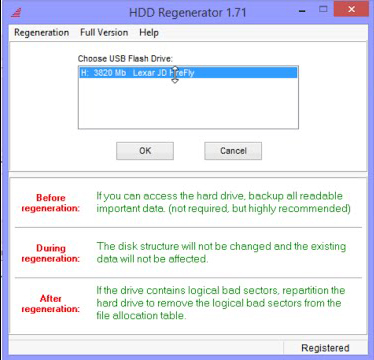
Villogó flash meghajtó
Ha a meghajtó formázása nem érhető el (az operációs rendszer programja a hibákról és a specialitinitásról nem eredményez eredményt), akkor az életre való visszatéréshez a Flash meghajtó firmware -re, vagy inkább a Flash meghajtó vezérlő firmware -re van szüksége.
A helyes neve annak, amit általában firmware -nek hívnak - egy mikroopram, amely a vezérlő mikrokódjából és a mikrocirkufitákról szóló hivatalos adatokból áll. A mikrokódot a gyár gyártásában lévő eszközbe fektetik. De a tisztviselő gyakran működik a művelet során.
A szoftverjavítás (a gyári műveletek megismétlése) magában foglalja a memória tisztítását, a memória tesztelését, az új sugárzott táblák összeállítását és a szolgáltatásmezőkbe történő aláírást - ez pontosan "alacsony szintű formázás".
Az ilyen munka segédprogramjai szigorú specializációval rendelkeznek a vezérlők modelljeiben. Ezért a szerelőnek meg kell találnia azt, amely megfelel egy adott példánynak (elvégre a mikrocirkufák lehetőségei kötegeltől bulizálni változhatnak!) - türelmesen válogatva nem csak egy tucat.
Határozza meg a márkát (nézet)
Mielőtt villogna a Flash meghajtó, meg kell határoznia a VID -t, a PID értékeket. Megtanuljuk a modellt, és ezzel kapcsolatban találunk technológiai szoftvert a javításhoz.A modell megnyitása után a legkönnyebben megnézni a jelölést, hogy meghatározzák a modellt. A szoftver módszerek használata szelídebb lesz.
A VID -kódok (a gyártó azonosítása) és a PID (a termék azonosításához) megtalálásához, amely felismeri az USB flash meghajtót. Az egyik eszköz esetében a Flash Drive Information Extractor program segít nekünk (például) (sokan vannak mások).
Az alkalmazás telepítése és a getFlashinfo fájl elindítása után.EXE Kattintson a "Get Data" gombra. Kapunk egy hozzávetőleges jelentést:
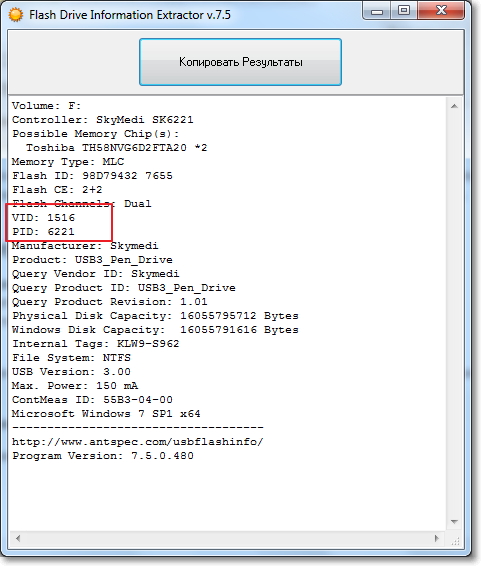
A VID és a PID vett értékei szerint a Flash meghajtó firmware vezérlője és programja (UTILS) az adatablakban határozható meg:
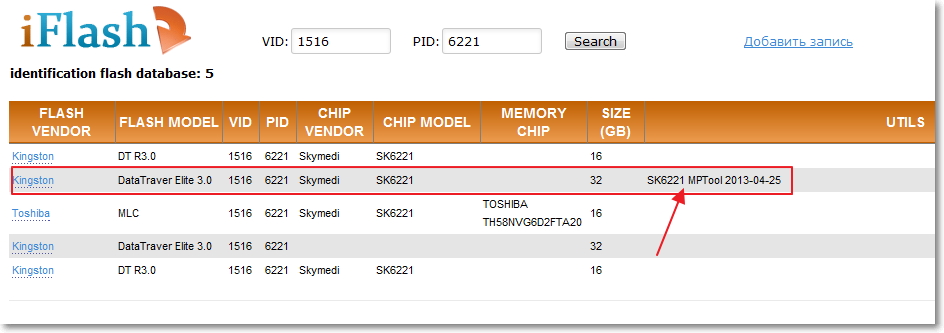
Más eszközök jelen lesznek, ugyanazzal a vezérlővel a listában. Ezek közül hasonlóan (intuitív módon) választják ki. Most megtaláljuk a segédprogramot - a keresésben vezetjük a talált nevet. Ha a kívánt nem található meg ezen a webhelyen, akkor a Google vagy más forrásokkal is kapcsolatba léphet. Még akkor is, ha a név kissé más - rendben van - ki kell állítania.
Válasszon egy operációs rendszert a technológiai szempontból
A technológiai segédprogramok jobban működnek a Windows XP alatt - A produkciós dolgozók konzervatívabbak és nem üldözik a divatot. Ezenkívül annak a ténynek köszönhetően, hogy a járművezetők telepítésére és más "veszélyes" intézkedésekre lesz szükség - a rendszergazdának jogaira van szükség.
Reflash a talált programot
A meghajtó ki van kapcsolva, indítsa el a letöltött és kicsomagolt segédprogram végrehajtó exe-fájlját (ebben az esetben az MPTool.alkalmazás).
FONTOS. Érdemes megkeresni a "Read Me" szöveges fájlt az archívumban (Readme.txt) - Hasznos információkat tartalmazhat. Lehet, hogy van utasításai vagy hiperhivatkozása egy forráshoz vele. Az angol szöveget a Google Translator fordítja.Az alkalmazás elindítása után a Flash meghajtót a PC -hez csatoljuk - a program ablakban megjelenik az információ róla. A "Start" gomb megnyomásával a villogás kezdődik. A folyamat tükröződik egy sárga csíkban.
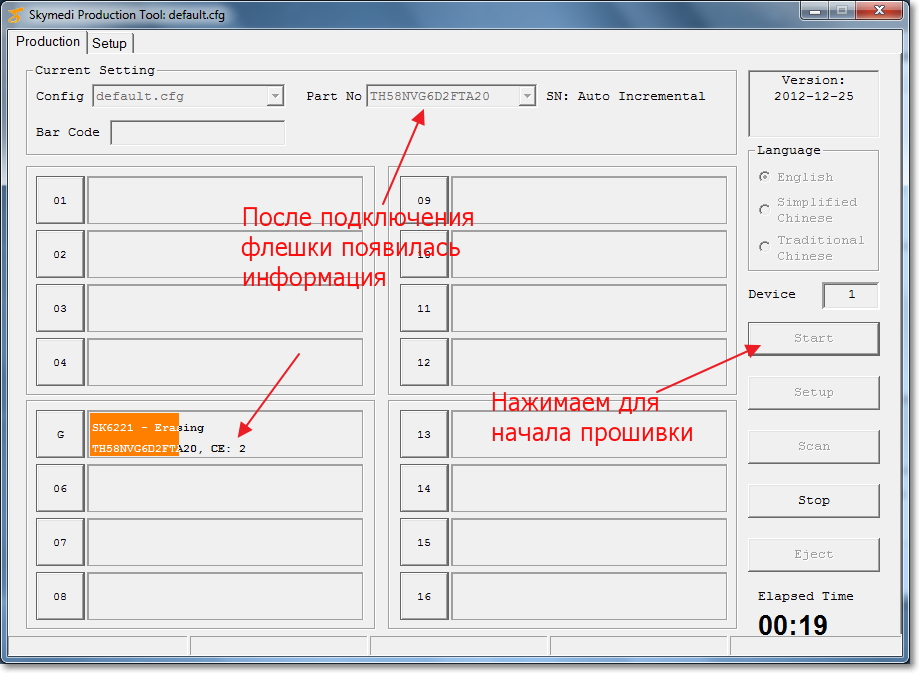
A végén - az egyik cellának zöld hátterén, a biztató szöveg befolyásolja - rendben.
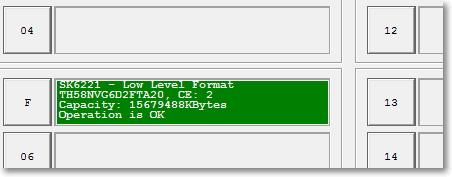
Azonnal megjelenik egy operációs rendszer javaslata a lemez formázására. Ha van a megfelelő sofőr, akkor minden sikerül. Ha nem, akkor le kell húznia/csatolnia kell a készüléket. Ezután az illesztőprogram automatikusan telepítve lesz, és a flash meghajtó megjelenik a vezetőben - formázhatja.
Egy másik segédprogrammal a cselekvések kissé eltérhetnek, de nem annyira kritikusak, hogy ne kezeljék ezt.
Általános Tanács
A gyártók elkezdték a Flash Drive szoftvert az általános hozzáférés érdekében. A szükséges esetben a szükséges eset letöltéséhez - a modellt a Műszaki Támogatási Szakaszban jelöli (néha további sorszám). Bizonyos esetekben a sorozatot maga a szoftver kéri (az interneten keresztüli csekkkel). A SerialCheck program hitelessége nem lesz felesleges, mivel a hamisítványok mindenhol körül vannak minket.
Szinte bármely modell márkás programokkal újjáéleszthető. Plusz a lehetőség, hogy hasonló esetet találjanak a fórumokon. A kínai flash meghajtóvezérlő firmware nem különbözik a kisebb kapacitásuk kivételével a bejelentetthez képest. Lehet, hogy van egy flash meghajtó egy azonosítatlan vezérlő márkával.
Komplex esetek között szerepel a Sandisk Flash meghajtók. Ennek oka a vállalati politika. Maga a társaság teljes termelési ciklust hajt végre - a nem szabványos megoldások fejlesztéséből az eladásig. Nincs javító szoftver számukra. Ha nem tudja kiválasztani a segédprogramot, ne kínozza és használja a vödröt.
Flash meghajtó megelőzése
Ahogy már megértettük - jobb, ha nem hozza a Flash meghajtót a javítás szükségességéhez. Íme néhány ajánlás a minimum nemkívánatos következményekkel kapcsolatos információkra:
- Védelem a hőmérsékleti ingadozásoktól, a víz hatása, agresszív közegek, mechanikai hatások, x -sugár sugárzás, elektromágneses mezők. A betét/extrakció pontossága;
- A Flash meghajtó "a szemgolyókhoz" történő kitöltése. A fájlrendszer megsérülhet. Veszélyes tünet a felvételben - lassítás és fagyás;
- Ellenőrizze a Flash meghajtót az operációs rendszer segítségével, végezzen törölést;
- Ne használja az USB flash meghajtót egyetlen mintaként (képzelje el, hogy csak egy kulcsa van a lakáshoz);
- Tartsa be a flash meghajtók biztonságos kinyerésének eljárását;
- A statikus kisülések elkerülése érdekében ne vonatkozzon a flash meghajtó érintkezésére az ujjaival, fémobjektumaival, kerülje az érintkezést más szintetikával;
- A Strange Flash meghajtóval ne siess, hogy alacsony szintű programokkal kezelje. Először másolja a fontos fájlokat egy másik médiumba, majd indítsa el a javítást.
Most már tudja, hogyan kell villogni egy USB-flash meghajtót, és önállóan megértheti ezt a kérdést. Hagyja, hogy a flash meghajtó hosszú ideig éljen.
Hagyja megjegyzéseit.
- « Kaspersky mentő lemezen lévő indítható flash meghajtó létrehozása
- A járművezetők biztonsági mentése a számítógépről a flash meghajtóra »

